Através deste tutorial você aprenderá como colocar a opção de escolher Sim/Não no Excel, com a validação de dados.
Às vezes, dependendo das informações que você possui, temos que montar alguma base de dados e precisamos informar SIM ou NÃO para alguns critérios.
Além disso, em vez de fazer isso manualmente, que tal utilizarmos ferramentas disponíveis no Excel para otimizar essa tarefa?
Hoje, usaremos recursos do Excel para deixar nossa base de dados mais profissional.
Vamos ver!
Faça Download da base de dados para praticar o que está sendo ensinado neste tutorial:
Como Fazer Opção de Escolha no Excel:
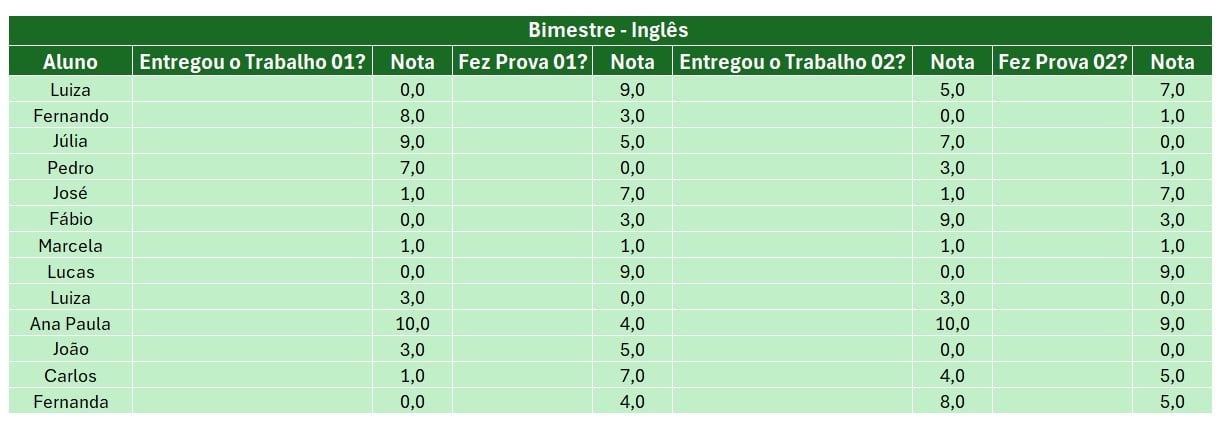
Antes de mais nada, note que temos abaixo uma base de dados, com nome de alunos e queremos preencher SIM ou NÃO para as perguntas do cabeçalho:
Repare que alguns alunos estão com zero.
Porém, alguns alunos não fizeram a prova e/ou trabalho, ou, fizeram, mas, não atingiram nota.
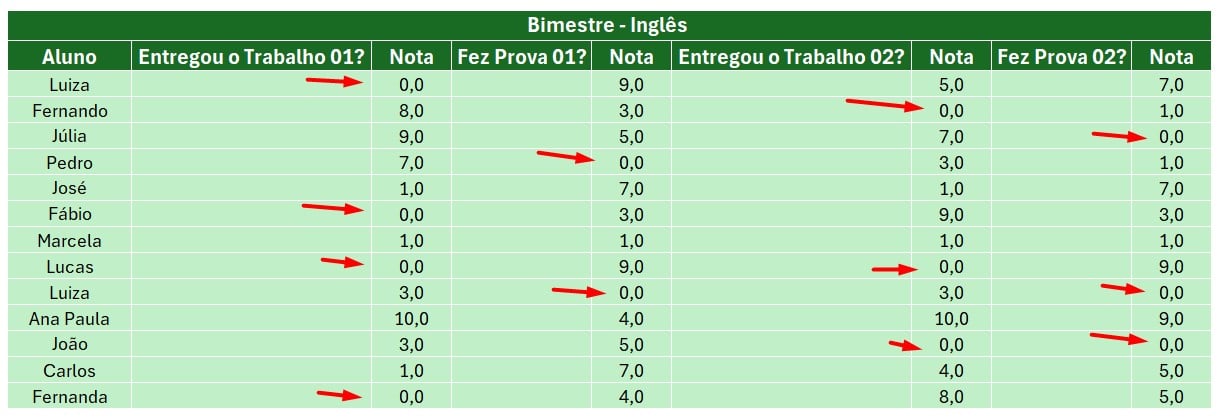
Para responder às perguntas, escolhendo as opções de SIM ou NÃO, criaremos uma lista suspensa.
Inserindo a validação de dados para as opções de Sim/Não:
Para isso, selecione a coluna na qual você quer acrescentar a informação:
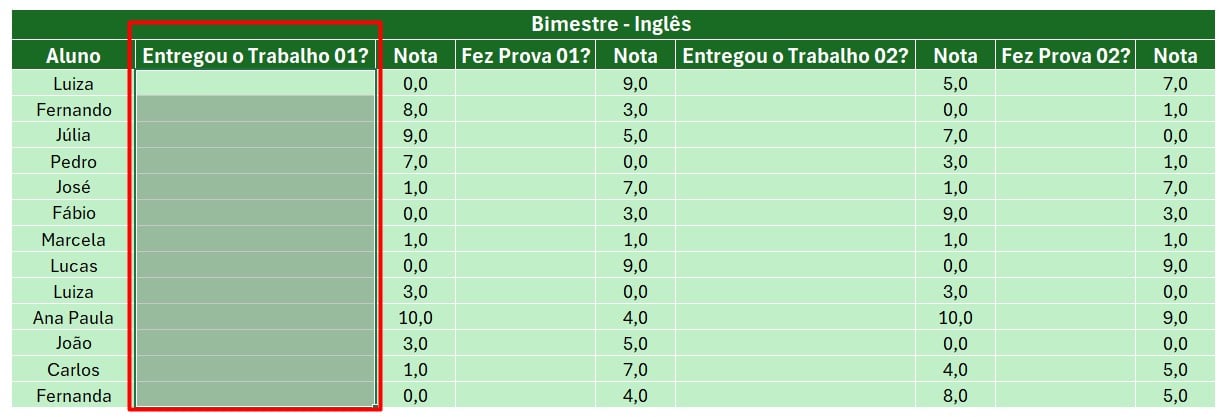
Posteriormente, vá em Dados > Validação de Dados.
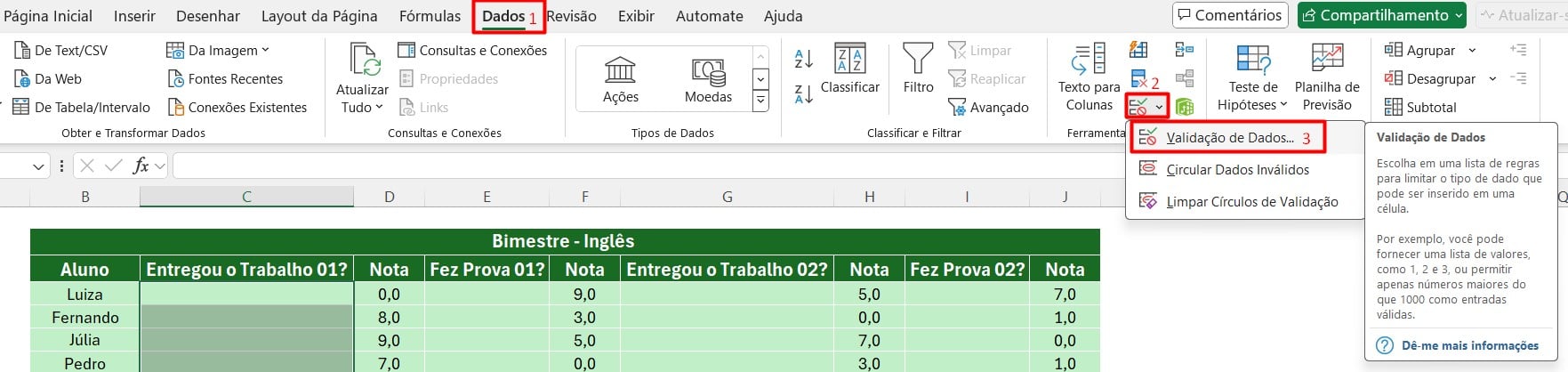
Em Permitir > Lista.
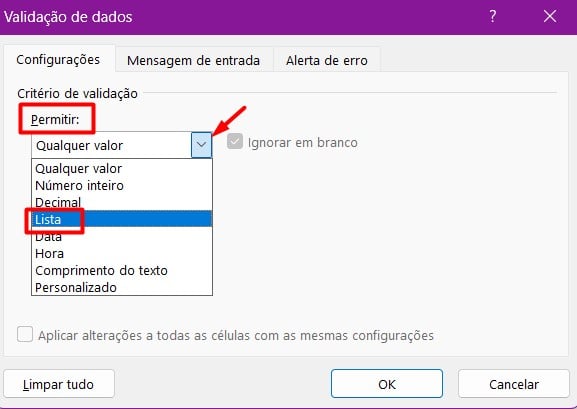
Em Fonte > coloque Sim; Não > OK.
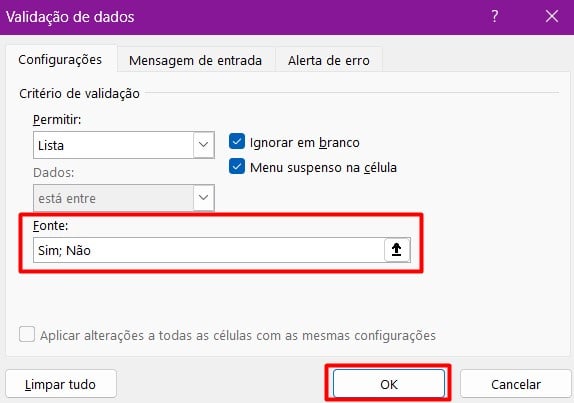
Repare que todas as células possuem as opções de Sim e Não:
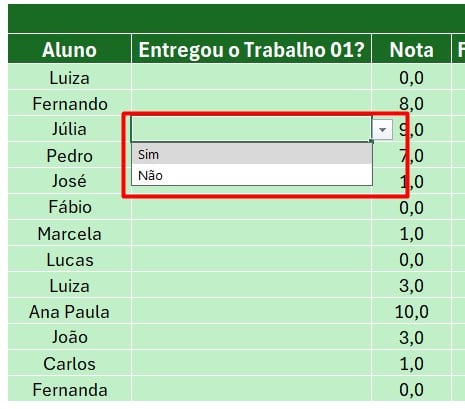
Agora, é só replicar o passo a passo, ou copiar essas células com a lista nas demais células das perguntas feitas nos cabeçalhos e respondê-las, selecionando uma das opções.
Ficando desta forma:
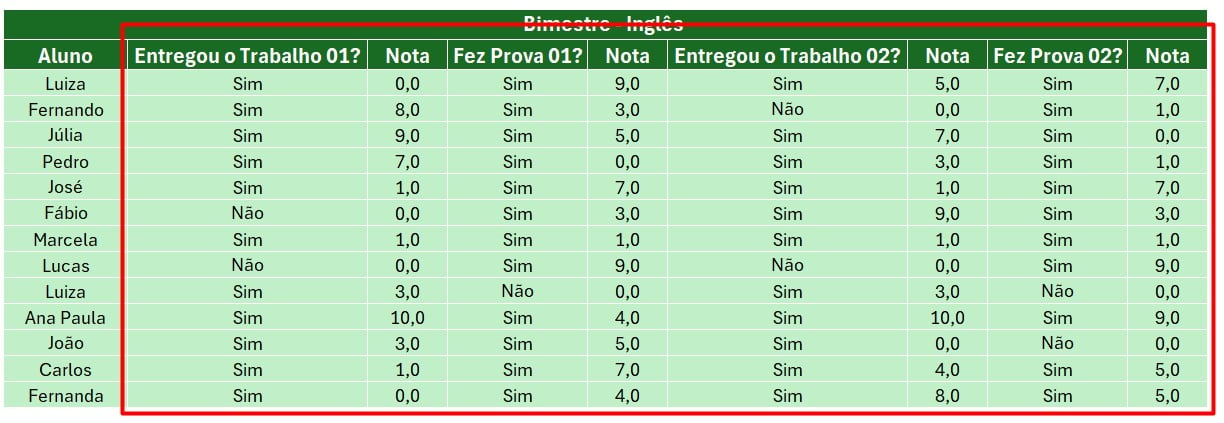
Com essa ferramenta, é possível automatizar informações e deixar nossa base de dados mais assertiva, demonstrando profissionalismo.
Curso de Excel Completo: Do Básico ao Avançado.
Quer aprender Excel do Básico ao Avançado, passando por Dashboards? Clique na imagem abaixo e saiba mais sobre este Curso de Excel Completo.
Por fim, deixe seu comentário sobre se gostou deste post tutorial e se você irá usar essas técnicas em suas planilhas de Excel. E você também pode enviar a sua sugestão para os próximos posts. Até breve!

![Como Escolher Sim/Não no Excel [Validação de Dados]](https://ninjadoexcel.com.br/wp-content/uploads/2024/04/COMO-ESCOLHER-SIM-NAO-NO-EXCEL-380x249.jpg)










![FUNÇÃO-SOMASE-COM-MATRIZ-DINAMICA-NO-EXCEL-[PASSO-A-PASSO] Função SOMASE com Matriz Dinâmica no Excel [Passo a Passo]](https://ninjadoexcel.com.br/wp-content/uploads/2024/03/FUNCAO-SOMASE-COM-MATRIZ-DINAMICA-NO-EXCEL-PASSO-A-PASSO-304x170.jpg)


